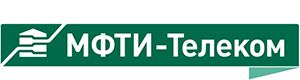Wi-Fi в инcтитуте и студгородке (Windows 7)
Настройка подключения к Wi-Fi сети
1. Убедитесь, что у вас включен Wi-Fi.
2. В правом нижнем углу экрана, трее, нажмите на значок доступных беспроводных подключений:

3. Убедитесь, что на территории института доступна сеть с именем mipt. В студгородке подключаться следует к сети campus-wpa. Перейдите в «Центр управления сетями и общим доступом».
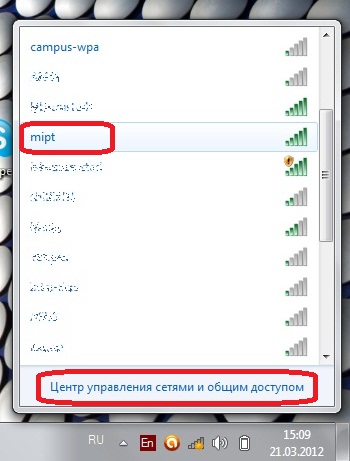
4. В появившемся окне выберите «Управление беспроводнми сетями».
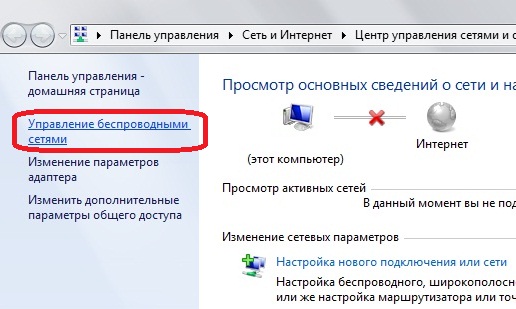
5. Вам будет представлен ранее запомненный компьютером список беспроводных сетей и их настроек. Выберите «Добавить».
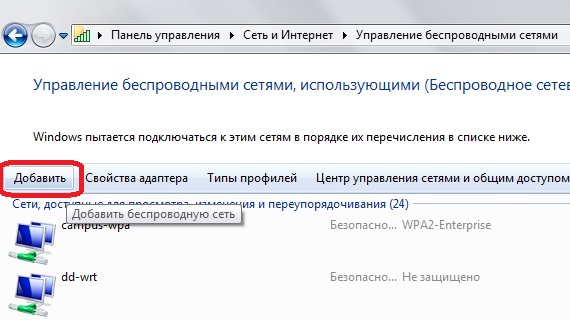
6. Нажмите «Создать профиль сети вручную».
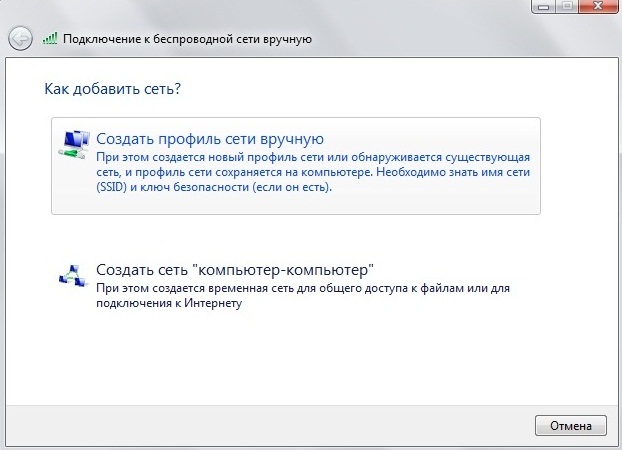
7. Введите данные так, как это показано на рисунке ниже:
- Имя сети: mipt для института, campus-wpa для студгородка
- Тип безопасности: WPA2-Enterprise
- Тип шифрования: AES
Нажмите «Далее».
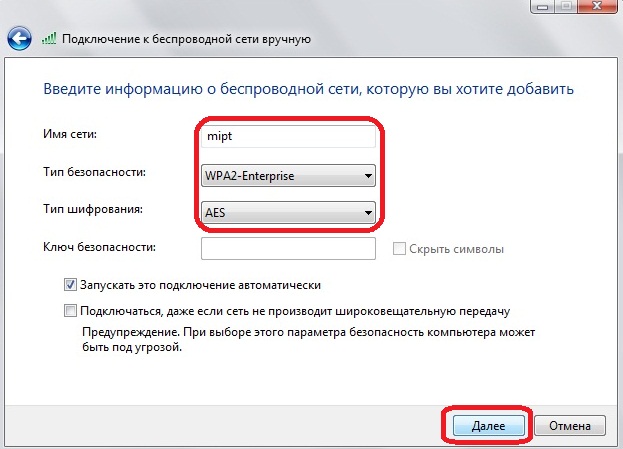
8. Выберите «Изменить параметры подключения».
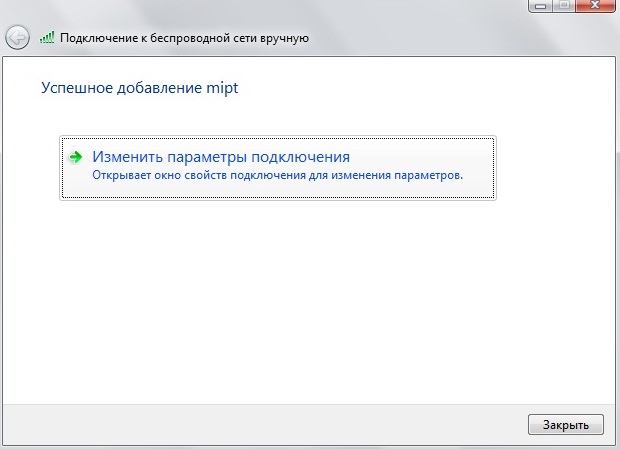
9. Перейдите на вкладку «Безопасность». Убедитесь, что метод проверки подлинности сети – PEAP. Нажмите кнопку «Параметры».
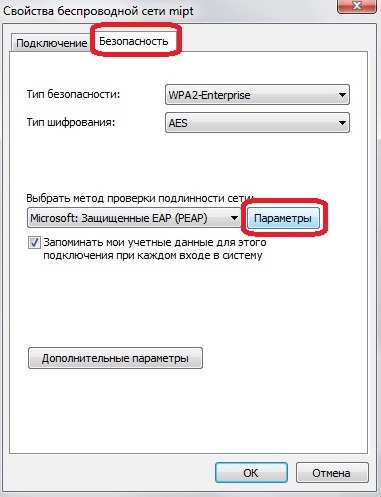
10. СНИМИТЕ галочку «Проверять сертификат сервера». Далее убедитесь, что метод проверки подлинности EAP-MSCHAPv2. Нажмите «Настроить».
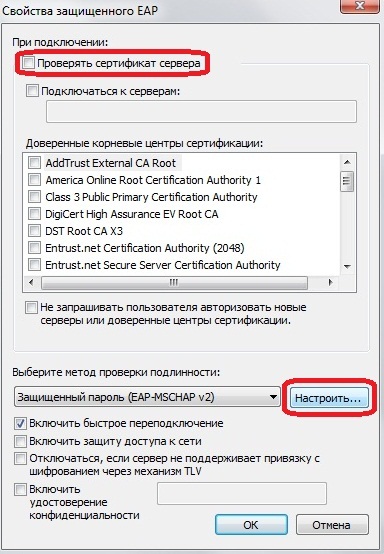
11. СНИМИТЕ галочку указанную на рисунке ниже.
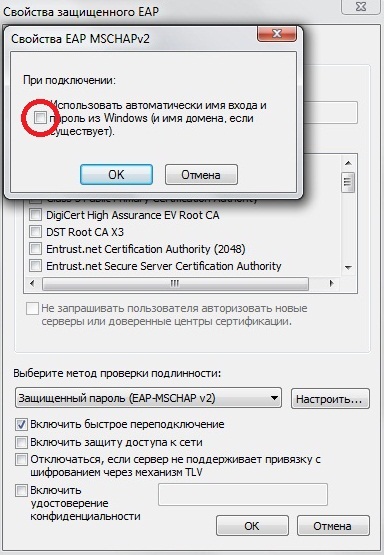
12. Нажимте ОК два раза и вернитесь на вкладку «Безопасность».
13. Выберите «Дополнительные параметры».
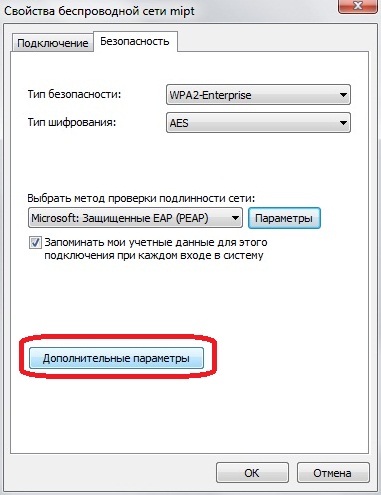
14. ПОСТАВЬТЕ галочку «Укажите режим проверки пользователя». В выпадающем списке выберите «Проверка подлинности пользователя».
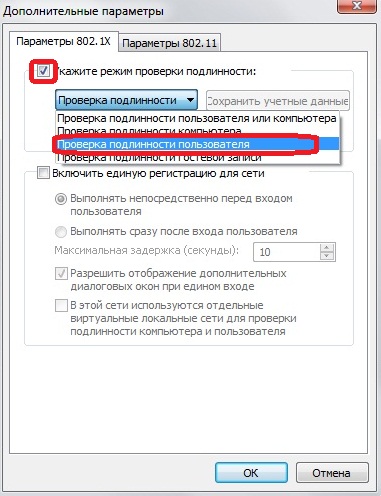
15. Нажмите «Сохранить учетные данные». В появившемся окне введите Ваш логин и пароль для доступа в интернет. Нажмите ОК.
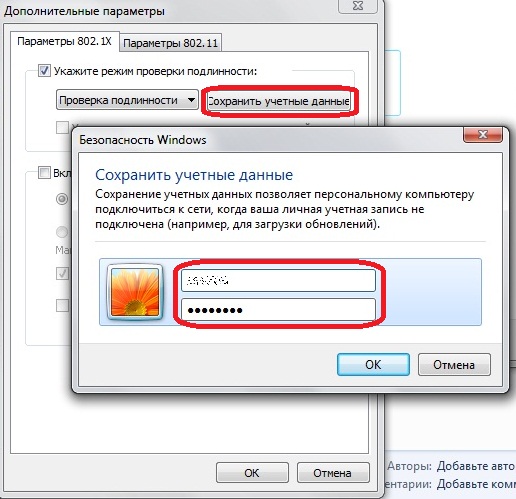 16. Нажмите ОК.
16. Нажмите ОК.
Теперь Вы сможете выходить в интернет через сеть беспроводную сеть mipt на территории института, или если настройка производилась для кампуса, то через сеть campus-wpa в студгородке без ввода логина и пароля.